 デスクトップ
デスクトップ
FirstClass にログインしたときの最初の画面です。
ツールバー、エクスプローラ表示、アイコン表示などで、見やすさと使いやすさを追求したデスクトップです。
アクティブなツールバー
現在アクティブになっているアプリケーションの内容に合ったボタンが表示されま す。各アプリケーションに搭載されている機能をすぐに把握することができます。 [戻る]ボタンと[進む]ボタンによって、直前に利用した画面へ簡単に移動すること ができます。アプリケーションツールバーにあるヘルプアイコンをクリックした時 に表示されるヘルプも、常に状況に合わせて、現在利用中のアプリケーションに関す るヘルプが表示されます。
それぞれのアプリケーションごとにツールバーのカスタマイズが可能です。
デスクトップの標準アイテム
メールや会議室など、よく使う機能はあらかじめデスクトップに表示 されています。
使わない機能は非表示にすることも可能です。
未読アイテムがある場合は、その数が表示されます。
エイリアス
デスクトップに会議室や共有カレンダーなどのエイリアス(ショートカット)を作成することができます。
よくチェックする会議室が深い階層にあったとしても、これですぐにアクセスすることが可能です。
専用アイコン表示・サムネイル表示
Word、Excel、PowerPoint、PDFファイルは自動的に専用アイコンで表示、JPG、PNG、GIF、BMPファイルはサムネイル表示されます。
ナビゲー ションペイン
エクスプローラ表示による、高い 視認性・操作性を持つナビゲー ションペイン。目的のアイテム が深い階層にあっても、たくさんのウィンドウを開く必要はあり ません。
表示切替
1クリックでナビゲーションペインの表示/非表示を選択できます。
要約バー
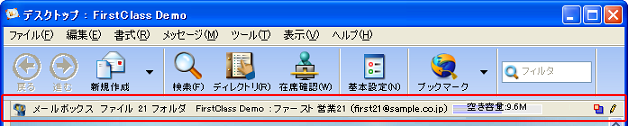
ツールバーの下に表示される要約バーでは、以下の情報が表示されます。
- 開いているコンテナの名前。
- ファイル数やフォルダ数など、コンテナの内容の要約。
- サーバ名およびユーザ名。
- サーバ上で割り当てられているディスク容量と空き容量の割合。
- そのコンテナを開いている他のユーザ。
- そのコンテナ内でユーザが持っている 権限 。
- 自分のプライマリメールアドレス(メールボックスを開いている場合)。
Web ブラウザからのアクセス
クライアントソフトウェアをインストールできない環境でも、WebブラウザからアクセスすることによってFirstClassを利用できます。
WebクライアントはAjax (エイジャックス:Asynchronous JavaScript + XML)を利用しているのでアイコン情報などの再読み込みを行わず、Webブラウザによる軽快な操作を可能にしています。
また、ドラッグ&ドロップや右クリックによるコンテキストメニューの表示が可能で、快適に操作することができます。
インタフェースは、クラシック・拡張・モバイル・スクリーンリーダの四種類が選択できます。
FirstClassインタフェースの特長
・一般的なインターフェースで、 FirstClassの持つ高度な機能が簡単に操作できます。
・今の時代に合わせた「最先端」のグラフィカルユーザインタフェース。
・ユーザインタフェースに備わっている複数の表示モードが1つに統合され、さまざまなカスタマイズが可能。
・エンドユーザが利用するインタフェースの外観をシステム管理者が細かく設定できます。
